사무실이나 학교와 같은 환경에서 프린터의 중요성은 아무리 강조해도 지나치지 않습니다. 이러한 곳에서 프린터는 필요한 문서나 파일을 실물로 출력하는 데 필수적인 도구입니다. 하지만 인쇄 과정이 단순히 버튼 하나를 누르는 것만큼 간단하지 않다는 것을 알아야 합니다. 원활한 인쇄 작업을 위해서는 Windows 10 PC에서 인쇄 및 스풀링 서비스가 제대로 작동해야 합니다. 인쇄 스풀링 서비스는 인쇄 대기열에 작업들을 추가하고, 연결된 프린터는 이 작업을 받아 종이에 인쇄함으로써 과정을 완료합니다. 인쇄 데이터는 USB 케이블, 이더넷 또는 Wi-Fi 연결을 통해 전송됩니다. 만약 프린터가 용지를 인쇄하지 못하고 “Windows 10에서 인쇄 오류 발생” 메시지가 나타난다면 어떻게 해야 할까요? 이 가이드에서 Windows 10 PC에서 발생하는 이러한 인쇄 오류 메시지를 해결하는 방법을 자세히 알아보겠습니다. 계속 읽어보세요!
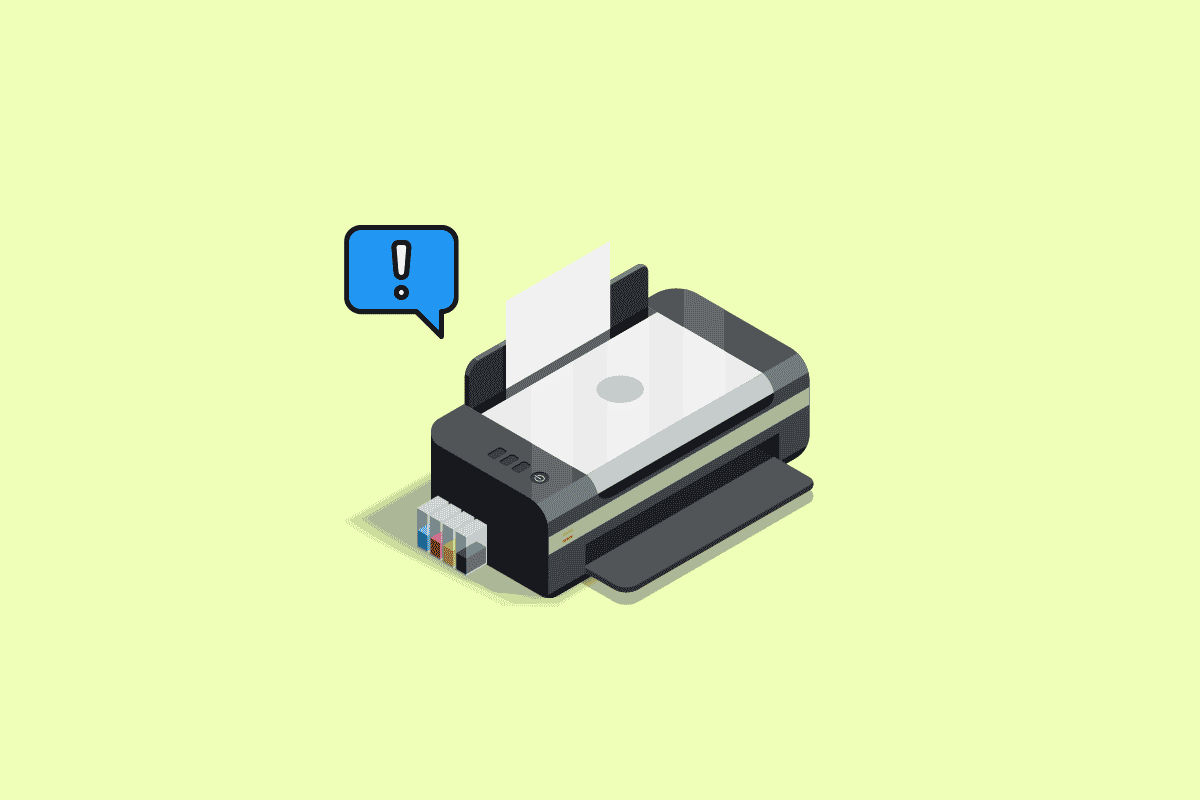
Windows 10 인쇄 오류 해결 방법
인쇄 오류 메시지는 대부분 연결 문제나 오래된 프린터 드라이버 때문에 발생합니다. 이러한 오류 대화 상자가 나타날 때 오류 코드가 함께 표시될 수도, 그렇지 않을 수도 있습니다. 잉크 카트리지 부족이나 손상으로 인한 오류와 혼동하지 않도록 주의해야 합니다. 다음은 Windows 10 컴퓨터에서 인쇄 오류 메시지를 해결하기 위해 시도해 볼 수 있는 다양한 방법입니다.
인쇄 오류 메시지의 주요 원인
다음은 PC에서 해당 오류 메시지를 유발할 수 있는 일반적인 원인들입니다.
- Windows 10 네트워크 프린터 오류
- Windows에서 프린터 연결 실패
- 인쇄 상태 오류
- 프린터 오류 상태
- 무선 프린터 인쇄 오류
- Windows 10 프린터 오류 0x00000709
- HP/Brother/Canon/Epson 프린터 오류
- Windows 10/11/7 인쇄 오류
- Windows 10 업데이트 후 인쇄 문제
- PDF 인쇄 오류 (Windows 10)
- Windows 10 재시작 중 인쇄 오류 발생
Windows 10에서 프린터 상태 오류 인쇄가 발생하는 이유는 무엇일까요?
다음은 Windows 10 PC에서 인쇄 오류 메시지가 발생하는 몇 가지 핵심적인 이유입니다. 어떤 원인이 여러분의 문제를 일으키는지 주의 깊게 살펴보세요.
- 프린터 전원이 꺼져 있음
- 프린터가 컴퓨터에 연결되지 않음
- Wi-Fi 또는 USB 연결이 제대로 설정되지 않음
- 느슨한 연결 또는 오래된 USB 드라이버 문제
- PC에서 일부 필수 서비스가 실행되지 않음
이제 오류 인쇄 메시지를 해결하는 데 도움이 될 몇 가지 유용한 팁을 살펴보겠습니다. 하지만 아래 방법을 따르기 전에 Windows 10 PC를 재부팅하여 장치 관련 일시적인 오류를 해결해 보세요. 재부팅 후에도 문제가 지속되면 아래 방법을 따라 진행하십시오.
방법 1: 하드웨어 문제 점검
종이와 잉크는 인쇄 과정의 필수 요소입니다. 용지가 트레이에 올바르게 놓여 있어야 하고, 장치가 용지를 제대로 끌어당겨야 합니다. 인쇄 후에는 용지가 다시 배출됩니다. 이러한 요소 중 하나라도 제대로 작동하지 않으면 위에서 언급한 문제가 발생할 수 있습니다.
- 용지함이 손상되면 장치가 용지를 제대로 당기지 못해 “Windows 10 인쇄 오류” 메시지가 나타날 수 있습니다. 용지함이 비어있거나 손상되지 않았는지 확인하십시오. 손상된 용지함은 교체해야 합니다.
- 용지함이 제자리에 제대로 놓여 있지 않은 경우 올바른 위치에 다시 배치하면 문제가 해결될 수 있습니다. 만약 용지함이 파손된 경우에는 전문가의 도움을 받아 수리하십시오.

방법 2: 프린터 연결 문제 해결
프린터 상태 오류 인쇄 메시지가 나타나면 이는 USB 케이블 또는 네트워크 연결을 통해 프린터와 시스템 간에 설정된 통신에 문제가 있다는 신호일 수 있습니다. 프린터 상태 오류 Windows 10 문제를 해결하려면 다음 단계를 확인해 보세요.
1. 프린터를 재시작하려면 프린터 전원을 껐다가 다시 켜십시오.
2. 프린터 연결 상태를 다시 확인하십시오.
3. USB 케이블을 사용하여 프린터를 연결한 경우 케이블이 제대로 작동하는지, 그리고 포트 연결이 단단히 고정되어 있는지 확인하십시오. USB 포트를 변경하여 문제가 해결되는지 확인할 수도 있습니다.
4. 프린터를 유선 네트워크로 연결한 경우 케이블 연결이 제대로 되었는지 확인하십시오. 또한 프린터 신호가 깜박이는지 확인하여 연결 상태를 파악할 수 있습니다.
5. 시스템과 프린터가 무선 네트워크를 통해 연결된 경우 프린터가 컴퓨터 네트워크에 연결되어 있는지 확인하고 무선 아이콘에 불이 들어와 연결되었음을 나타내는지 확인하십시오.
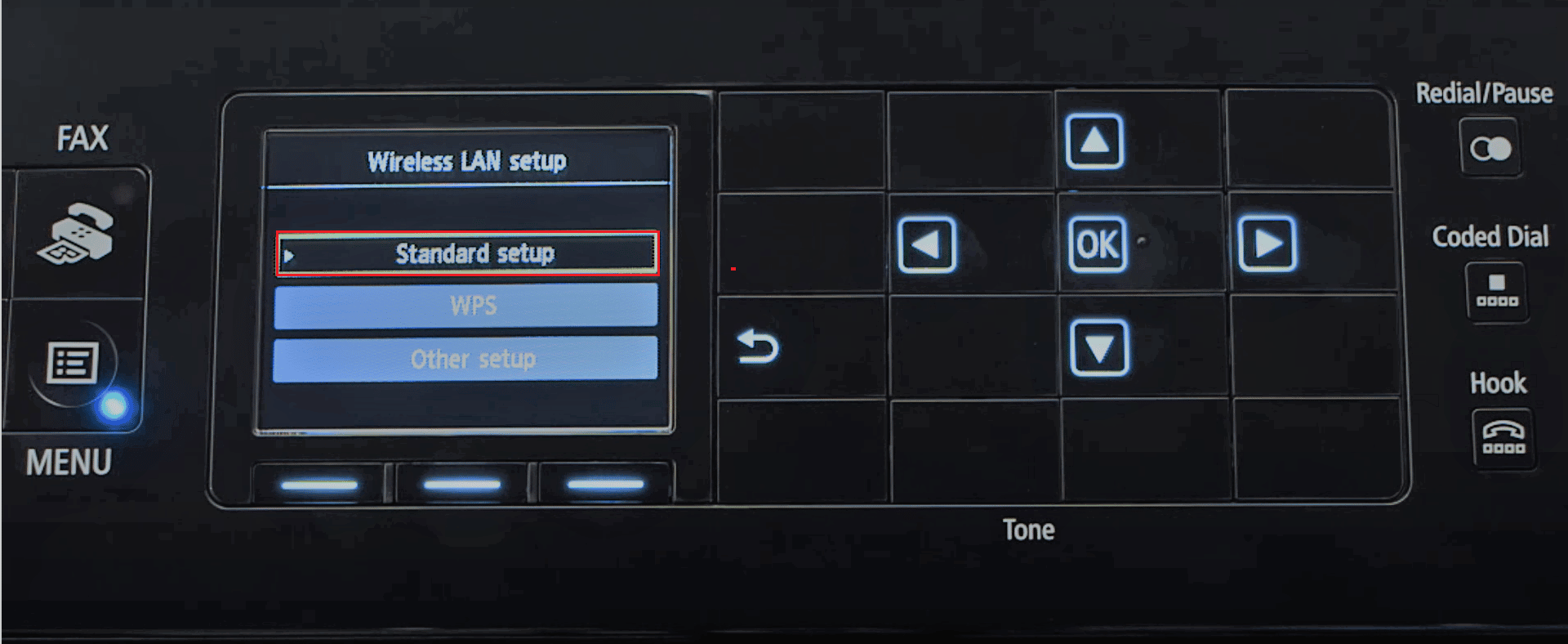
방법 3: 프린터 문제 해결사 실행
장치나 기능 문제를 해결하는 가장 빠르고 쉬운 방법은 문제 해결사를 실행하는 것입니다. Windows 10에는 다양한 문제에 대한 문제 해결 도구가 내장되어 있으며 프린터 문제도 그중 하나입니다. 프린터 문제 해결사는 인쇄 스풀러 서비스 재시작, 손상된 스풀러 파일 삭제, 기존 프린터 드라이버가 오래되었는지 또는 손상되었는지 확인하는 등 다양한 작업을 자동으로 수행합니다. 프린터 문제 해결사를 실행하려면 다음 단계를 따르십시오.
참고: 시작 및 실행 메뉴에서 ‘프린터’를 검색하고, 화면 지시에 따라 프린터 문제 해결사를 실행하십시오.
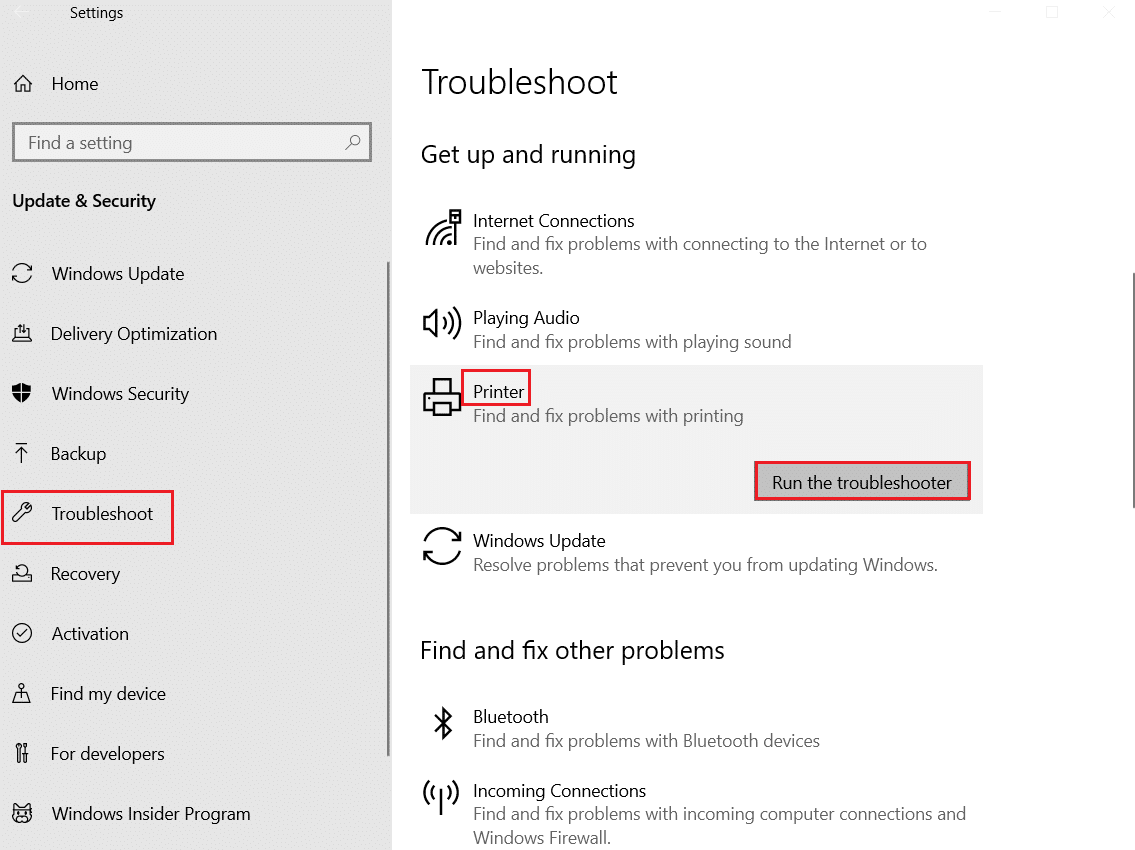
Windows 10 인쇄 오류가 해결되었는지 확인하십시오.
방법 4: 프린터 포트 설정 확인
일부 사용자는 아래 지침에 따라 프린터 포트 설정을 조정하여 프린터 상태 오류 Windows 10 문제를 해결할 수 있다고 제안했습니다.
1. Windows 키를 누르고 “제어판”을 입력합니다. 그런 다음 열기를 클릭합니다.
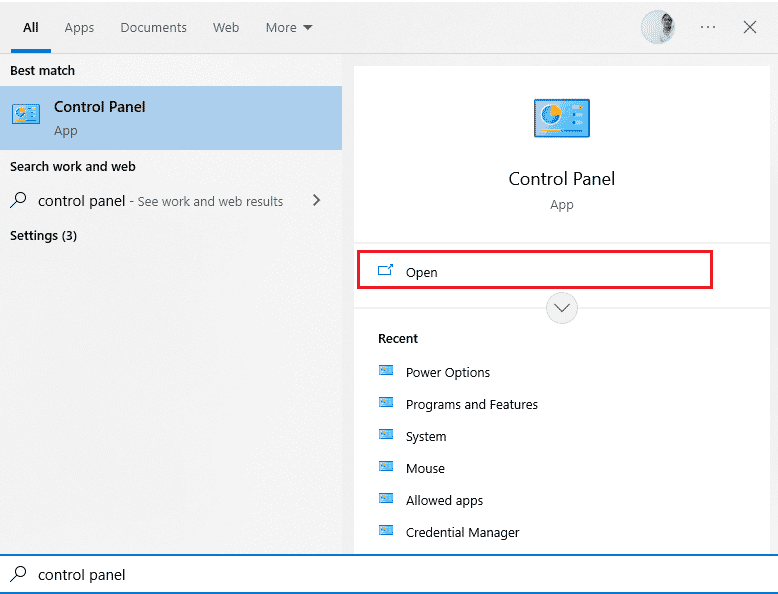
2. “보기 기준” > “범주”를 설정한 다음 “장치 및 프린터 보기” 옵션을 클릭합니다.
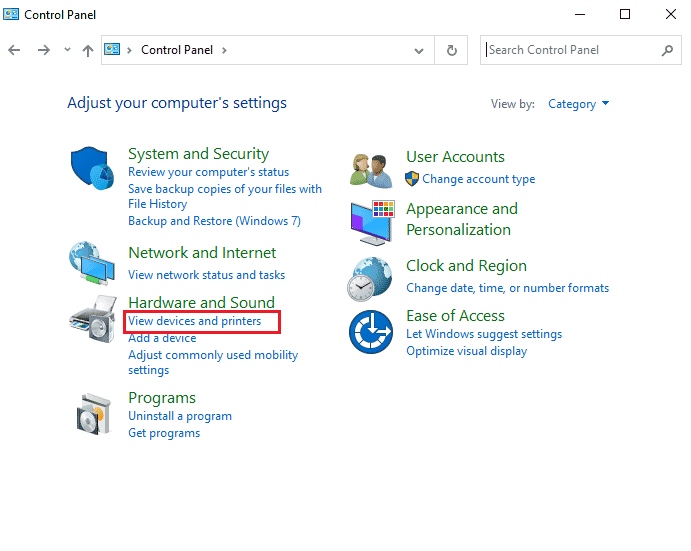
3. 이제 프린터를 마우스 오른쪽 버튼으로 클릭하고 “속성”을 선택합니다.
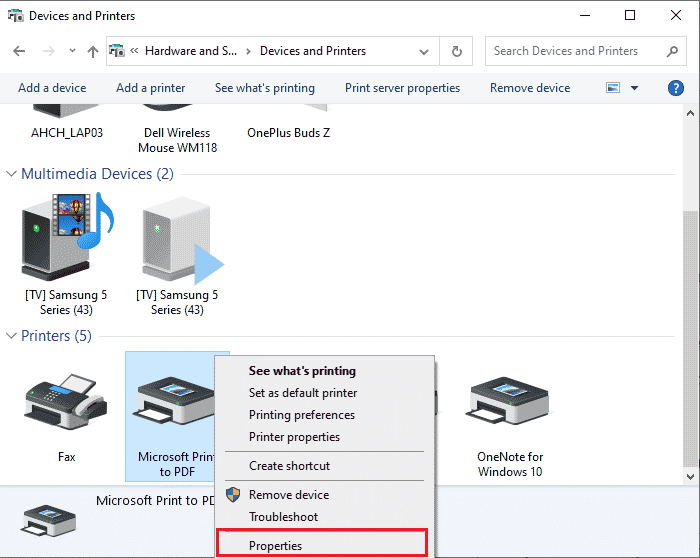
4. “포트” 탭으로 이동하여 장치가 연결된 포트를 찾습니다.
5. 프린터의 USB 핀을 호스팅하는 확인란을 클릭합니다.
6. “적용” 및 “확인”을 클릭하여 변경 사항을 저장합니다.
참고: 프린터가 제대로 작동하지만 인쇄 요청이 잘못된 프린터로 전송되었을 수도 있습니다. 컴퓨터에 여러 대의 프린터가 설치되어 있는 경우 발생할 수 있습니다. 이 문제를 해결하려면 사용하려는 프린터를 기본 프린터로 설정하십시오. 프린터를 마우스 오른쪽 버튼으로 클릭하고 “기본 프린터로 설정”을 선택하십시오.
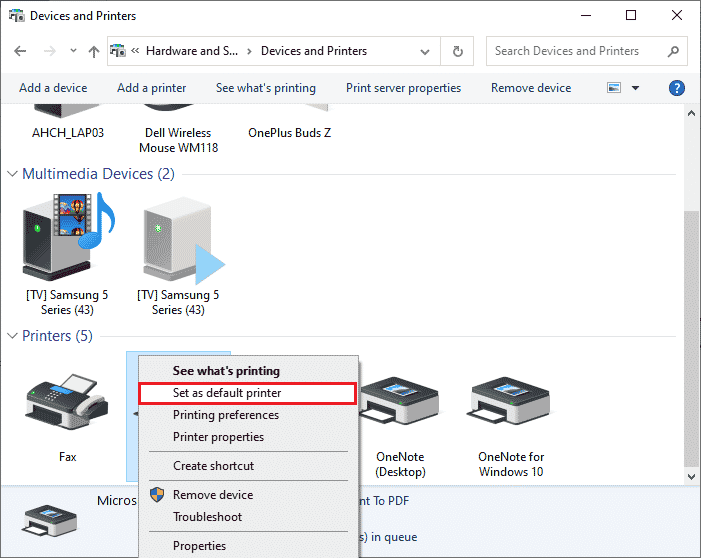
방법 5: 인쇄 스풀러 서비스 비활성화
인쇄 스풀러는 컴퓨터와 프린터 간의 작업을 조정하는 데 필요한 중재 파일/도구입니다. 스풀러는 프린터로 보내는 모든 인쇄 작업을 관리하고, 아직 처리 중인 인쇄 작업을 삭제할 수 있도록 합니다. 인쇄 스풀러 서비스가 손상되었거나 스풀러의 임시 파일이 손상된 경우 문제가 발생할 수 있습니다. 서비스를 다시 시작하고 임시 파일을 삭제하면 컴퓨터에서 Windows 10 인쇄 오류 문제를 해결하는 데 도움이 될 수 있습니다.
1. 인쇄 스풀러 파일을 삭제하기 전에 백그라운드에서 계속 실행되는 인쇄 스풀러 서비스를 중지해야 합니다. 이렇게 하려면 Windows 키를 누르고 “서비스”를 입력하십시오. 그런 다음 “열기”를 클릭합니다.
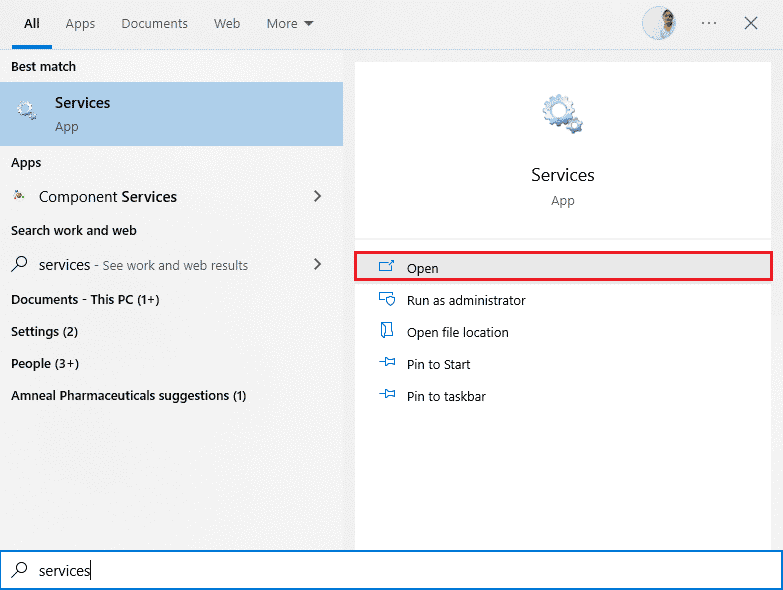
2. 로컬 서비스 목록을 스캔하여 “Print Spooler” 서비스를 찾습니다. 발견되면 “Print Spooler” 서비스를 마우스 오른쪽 버튼으로 클릭하고 상황에 맞는 메뉴에서 “속성”을 선택합니다(또는 서비스를 두 번 클릭하여 속성에 접근).
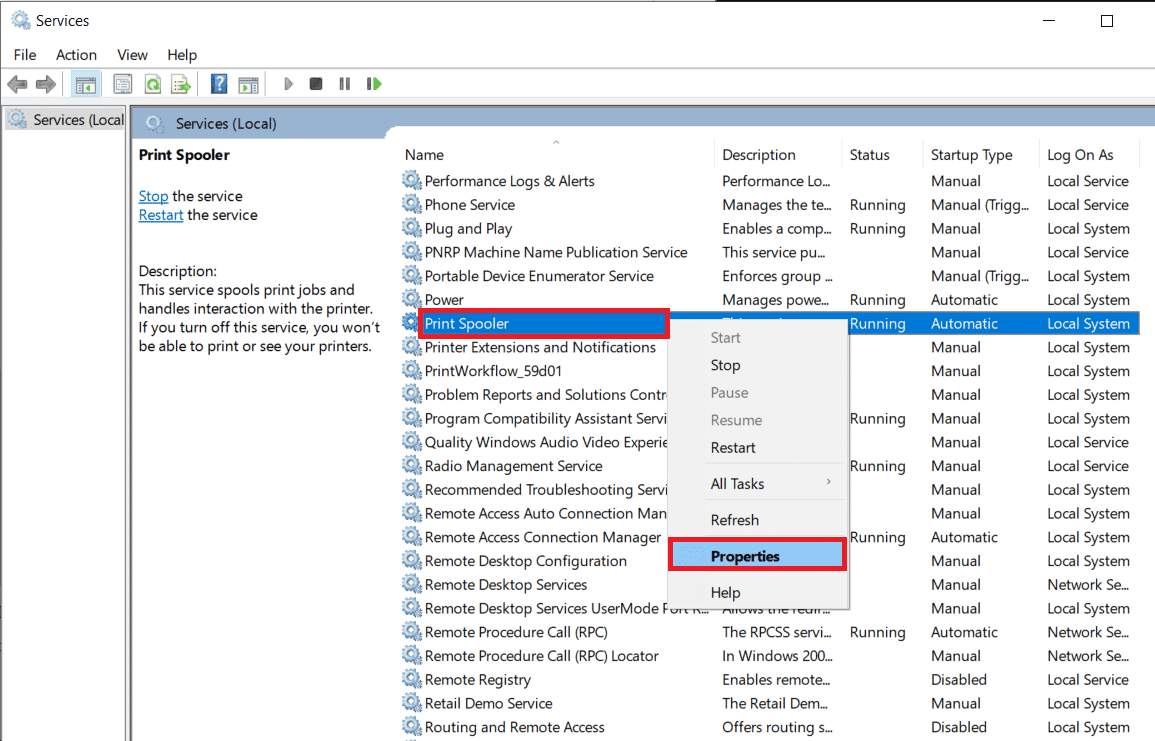
3. 서비스를 중지하려면 “중지” 버튼을 클릭합니다.
참고: 임시 파일을 삭제한 후 서비스를 다시 시작해야 하므로 창을 닫는 대신 최소화하십시오.
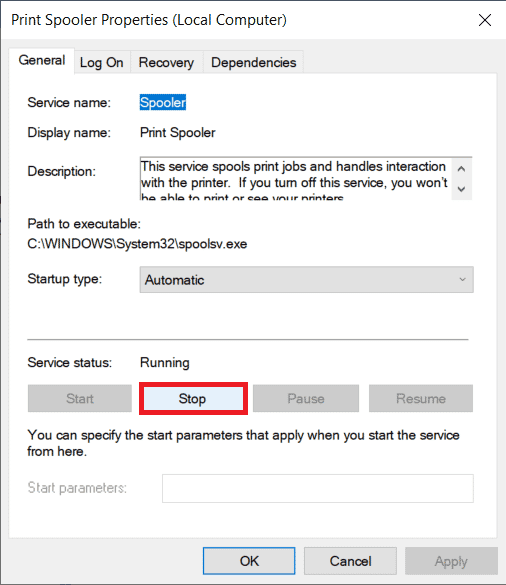
4. 이제 Windows + E 키를 함께 눌러 Windows 파일 탐색기를 열고 다음 경로로 이동합니다.
C:WINDOWSsystem32spoolprinters
참고: 실행 명령 상자를 시작하고 %WINDIR%system32spoolprinters 명령을 입력한 다음 Enter 키를 눌러 해당 폴더로 직접 이동할 수도 있습니다.
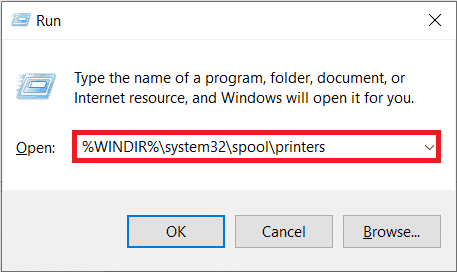
5. Ctrl + A 키를 동시에 눌러 프린터 폴더의 모든 파일을 선택하고 키보드의 Delete 키를 눌러 삭제합니다.
6. 최소화한 서비스 응용 프로그램 창으로 돌아가 “시작” 버튼을 클릭하여 인쇄 스풀러 서비스를 다시 시작합니다.
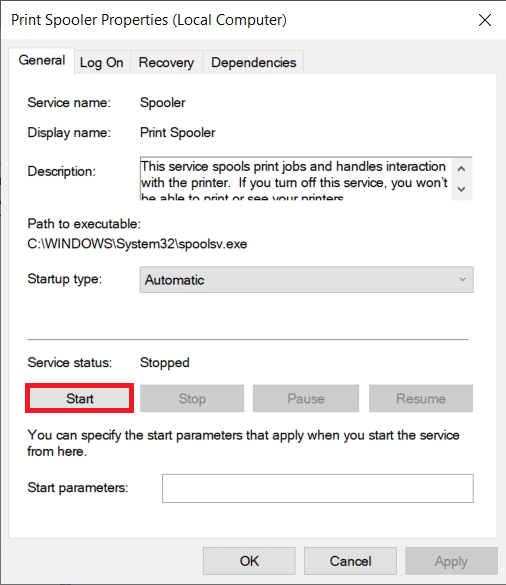
이제 프린터 상태 오류 인쇄 메시지가 해결되고 문제없이 문서를 인쇄할 수 있습니다.
방법 6: 인쇄 스풀러 서비스 복구 옵션 변경
인쇄 스풀러 서비스의 잘못된 복구 설정으로 인해 장치에서 프린터 상태 오류가 발생할 수도 있습니다. 따라서 복구 설정이 올바르게 구성되었는지 확인해야 합니다. 그렇지 않으면 프린터 스풀러가 자동으로 시작되지 않습니다.
1. 이전 방법에서와 같이 서비스 창을 엽니다.
2. “Print Spooler”를 찾아 마우스 오른쪽 버튼으로 클릭하고 “속성”을 선택합니다.
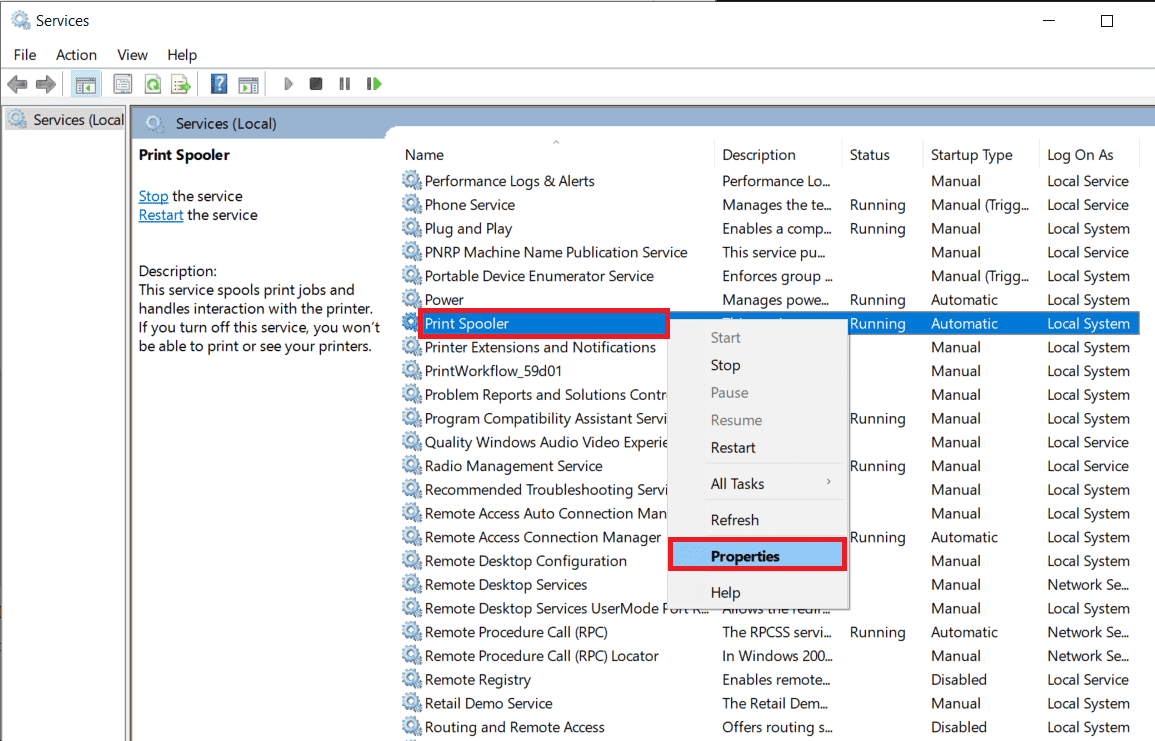
3. “복구” 탭으로 이동하여 세 개의 오류 탭이 모두 “서비스 다시 시작”으로 설정되어 있는지 확인합니다.
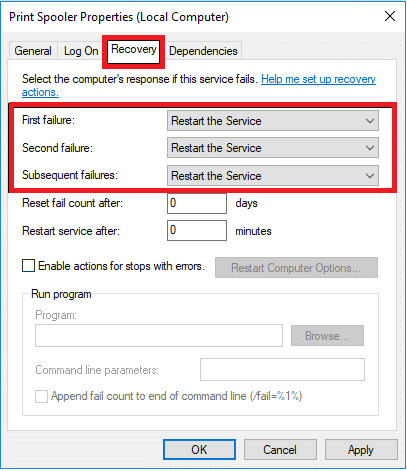
4. “적용”을 클릭한 다음 “확인”을 클릭하여 설정을 저장합니다. 이제 프린터 상태 오류 Windows 10 문제가 해결되었는지 확인하십시오.
방법 7: 프린터 드라이버 업데이트
모든 컴퓨터 주변 장치에는 컴퓨터와 운영 체제 간의 원활한 통신을 위한 관련 소프트웨어 파일 세트가 필요합니다. 이러한 파일을 장치 드라이버라고 부릅니다. 장치 드라이버는 각 장치와 제조업체마다 고유합니다. 또한 외부 장치를 문제없이 사용하려면 올바른 드라이버를 설치하는 것이 중요합니다. 드라이버는 새로운 Windows 버전과의 호환성을 위해 지속적으로 업데이트됩니다. 드라이버가 최신 버전으로 업데이트되지 않은 경우 “Windows 10에서 장치 드라이버를 업데이트하는 방법” 가이드를 따라 업데이트하십시오.
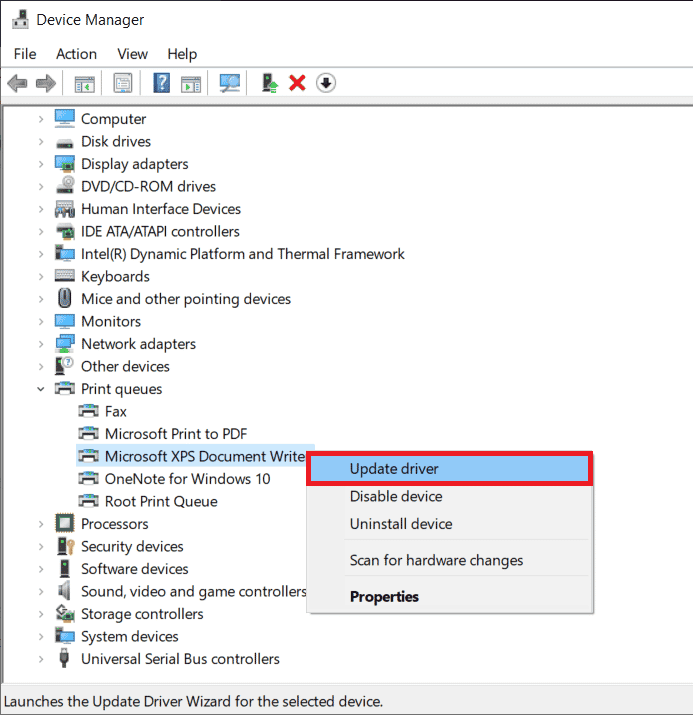
방법 8: 프린터 드라이버 업데이트 롤백
경우에 따라 현재 버전의 프린터 드라이버가 충돌을 일으킬 수 있습니다. 이때는 설치된 드라이버의 이전 버전을 복원해야 합니다. 이 과정을 드라이버 롤백이라고 하며, “Windows 10에서 드라이버를 롤백하는 방법” 가이드를 따라 컴퓨터 드라이버를 이전 상태로 쉽게 되돌릴 수 있습니다.
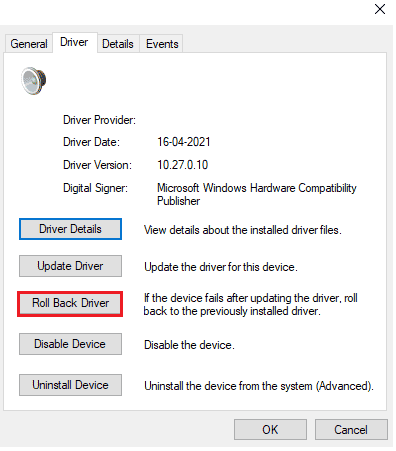
이전 버전의 드라이버가 Windows 10 PC에 설치될 때까지 기다리십시오. 완료되면 Windows 10 인쇄 오류가 해결되었는지 확인하십시오.
방법 9: 프린터 드라이버 재설치
인쇄 오류 메시지 문제를 해결하려면 호환되지 않는 드라이버를 다시 설치해야 합니다. 장치 드라이버 업데이트로 문제가 해결되지 않은 경우에만 장치 드라이버를 다시 설치하는 것이 좋습니다. 드라이버 재설치 단계는 매우 쉽고, 타사 응용 프로그램을 사용하거나 “Windows 10에서 드라이버 제거 및 재설치” 가이드의 지침에 따라 수동으로 수행할 수 있습니다.

프린터 드라이버를 다시 설치한 후 오디오가 정상적으로 재생되는지 확인하십시오.
방법 10: 호환 모드에서 프린터 드라이버 재설치
일부 사용자는 호환 모드에서 프린터 드라이버를 다시 설치하면 프린터 상태 오류 인쇄 문제를 해결하는 데 도움이 될 수 있다고 제안했습니다. 다음은 그에 대한 몇 가지 지침입니다.
1. Windows 키를 클릭하고 “장치 관리자”를 입력합니다. 그런 다음 “열기”를 클릭합니다.
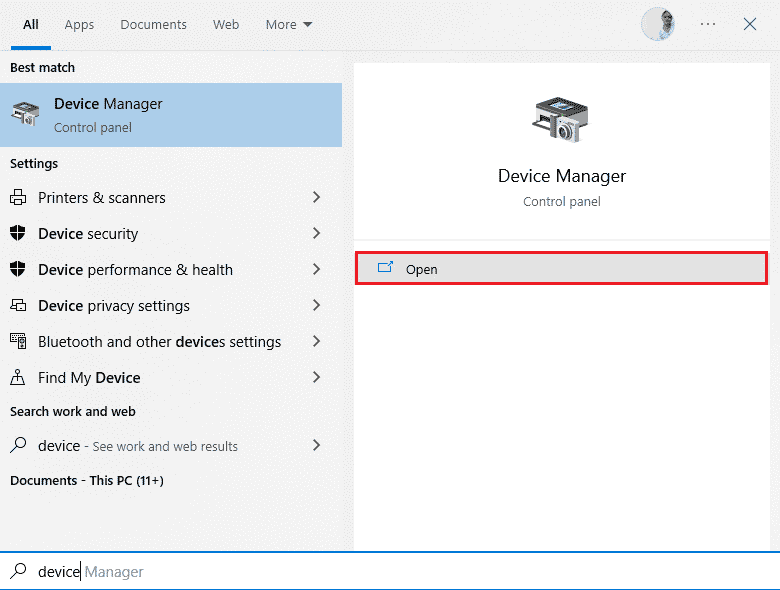
2. “인쇄 대기열”을 확장한 다음 프린터 장치를 마우스 오른쪽 버튼으로 클릭하고 “제거”를 선택합니다.
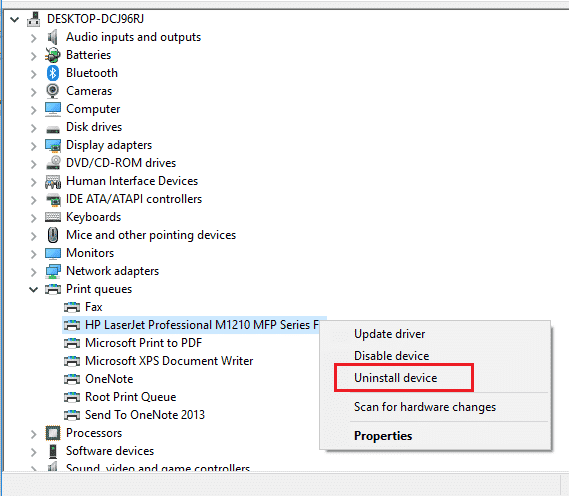
3. 확인 메시지가 나타나면 “제거” 버튼을 다시 클릭합니다.
4. 이제 프린터 드라이버 다운로드 웹페이지(예: HP)로 이동하여 프린터의 최신 드라이버를 다운로드합니다.
5. 설정 파일을 마우스 오른쪽 버튼으로 클릭하고 “속성”을 선택합니다.
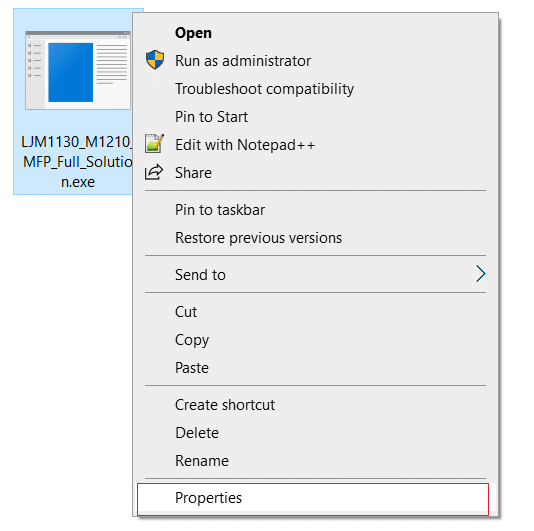
참고: 드라이버가 zip 파일에 있는 경우 압축을 모두 풀고 .exe 파일을 마우스 오른쪽 버튼으로 클릭하십시오.
6. “호환성” 탭으로 이동하여 “호환성 모드에서 이 프로그램 실행”을 클릭합니다.
7. 드롭다운 메뉴에서 “Windows 7” 또는 “8”을 선택한 다음 “이 프로그램을 관리자 권한으로 실행”을 클릭합니다.
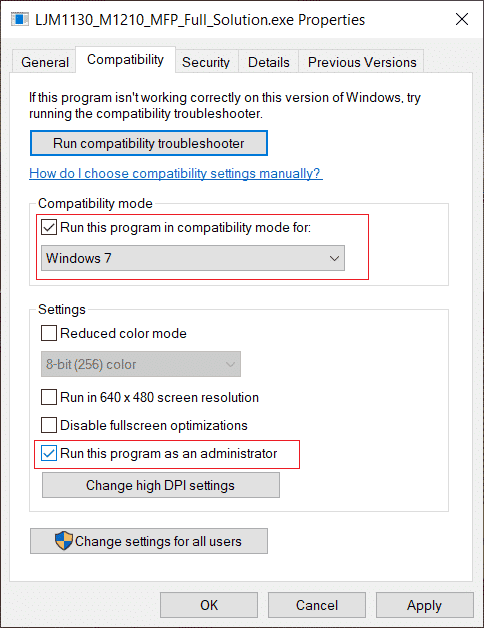
8. 마지막으로 설정 파일을 두 번 클릭하고 장치에 드라이버가 설치될 때까지 기다립니다.
9. 완료되면 PC를 재부팅하고 프린터 상태 오류 Windows 10 문제가 해결되었는지 확인하십시오.
방법 11: Windows 업데이트
PC에 버그가 있는 경우 Windows 업데이트를 통해서만 수정할 수 있습니다. Microsoft는 이러한 버그를 수정하여 Windows 10 인쇄 오류를 해결하기 위한 정기 업데이트를 출시합니다. 따라서 Windows 운영 체제를 업데이트했는지 확인하고 업데이트가 보류 중인 경우 “Windows 10 최신 업데이트를 다운로드 및 설치하는 방법” 가이드를 참고하여 업데이트하십시오.
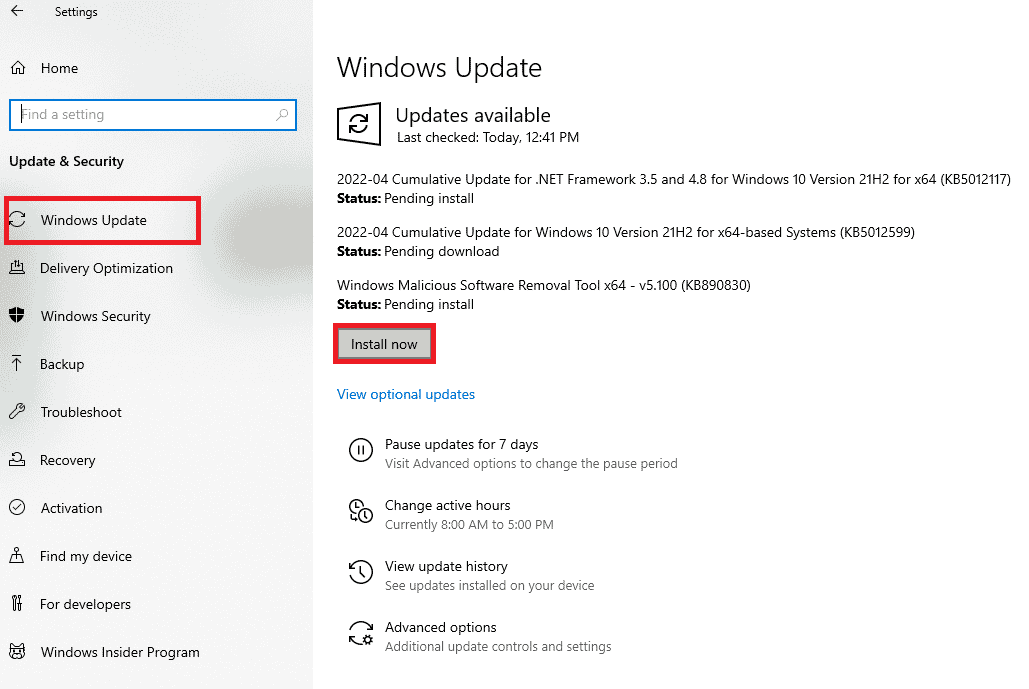
Windows 운영 체제를 업데이트한 후 프린터 상태 오류 Windows 10 문제가 해결되었는지 확인하십시오.
방법 12: 프린터 재연결
위의 모든 단계가 프린터 상태 오류 Windows 10 문제를 해결하는 데 실패했다면 기존 드라이버와 프린터를 완전히 제거한 다음 다시 설치해야 할 수 있습니다. 이 과정은 다소 길지만 Windows PC에서 인쇄 오류 메시지를 수정하는 데 효과적일 수 있습니다. 다음은 프린터를 제거하고 다시 추가하는 단계입니다.
1. Windows + I 키를 함께 눌러 설정 앱을 열고 “장치” 설정을 선택합니다.
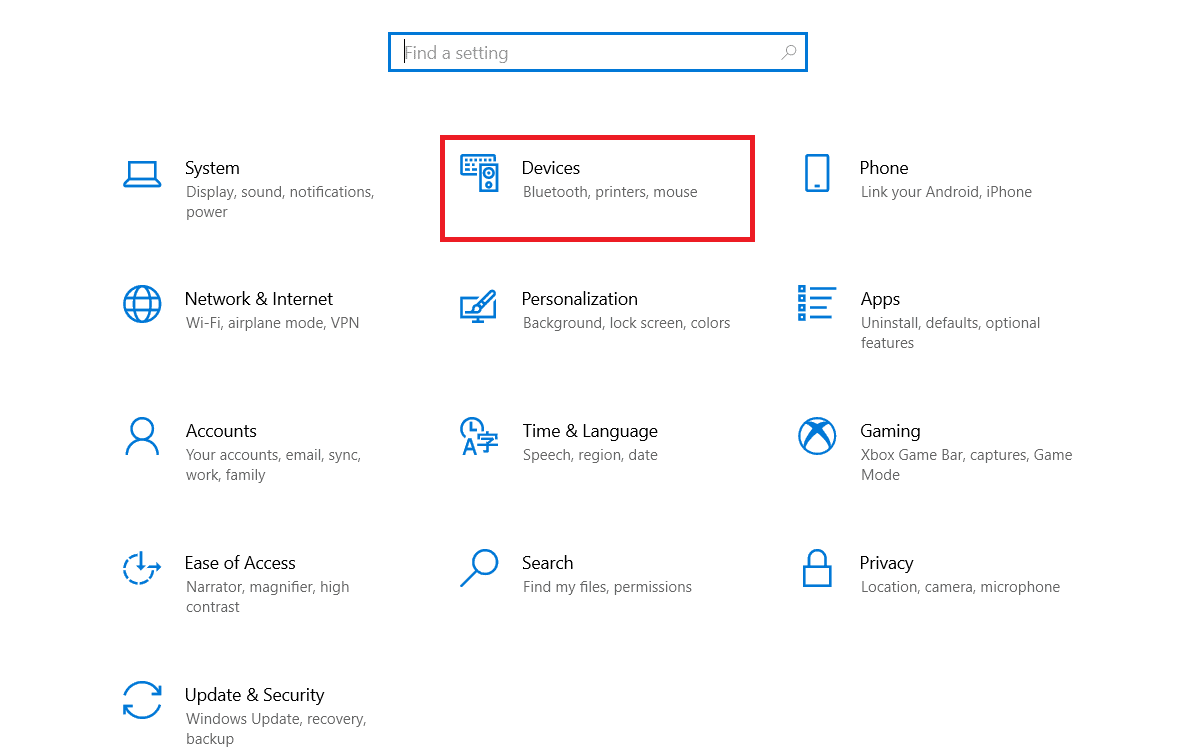
2. 왼쪽 창에서 “프린터 및 스캐너” 설정으로 이동합니다.
3. 오른쪽 패널에서 문제가 있는 프린터를 찾아 한 번 클릭하여 옵션에 접근합니다. “장치 제거”를 선택하고 프로세스를 완료한 다음 설정을 닫습니다.
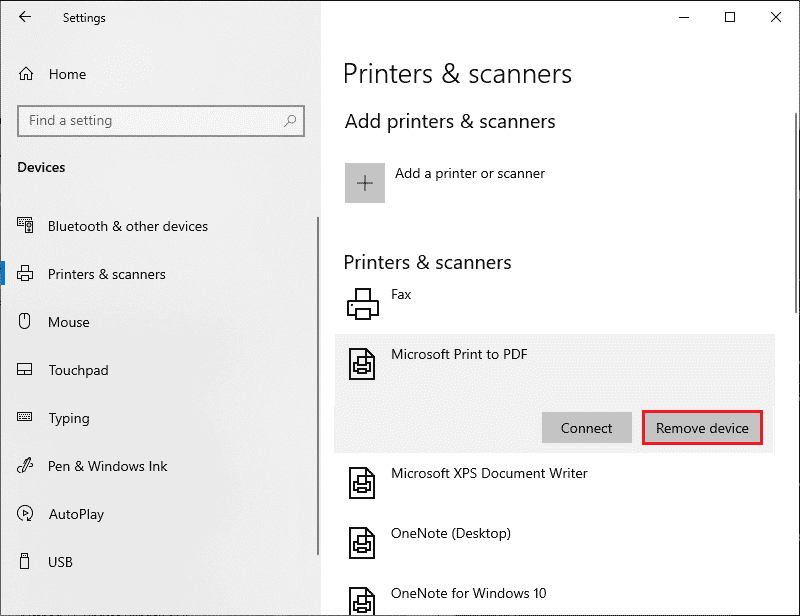
4. Windows + S 키를 함께 눌러 Windows 검색 창을 열고 “인쇄 관리”를 입력한 다음 Enter 키를 눌러 응용 프로그램을 실행합니다.
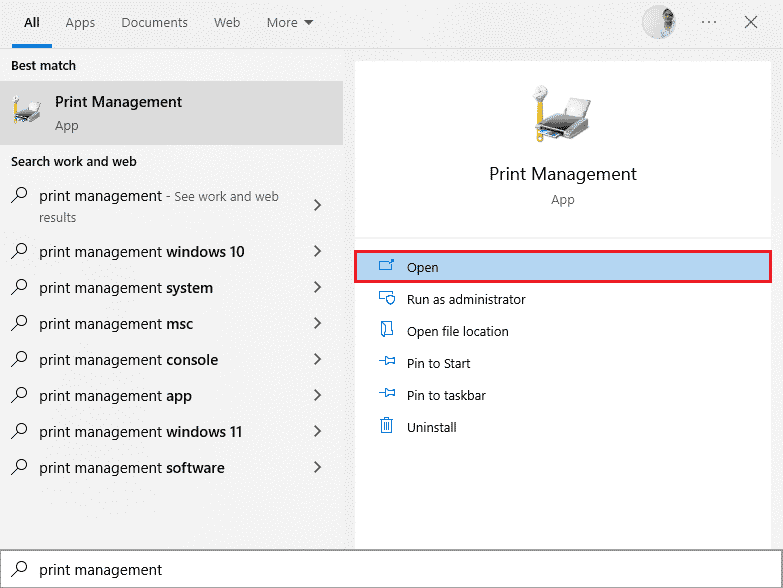
5. “모든 프린터”(왼쪽 또는 오른쪽 패널)를 두 번 클릭하고 Ctrl + A 키를 눌러 연결된 모든 프린터를 선택합니다.
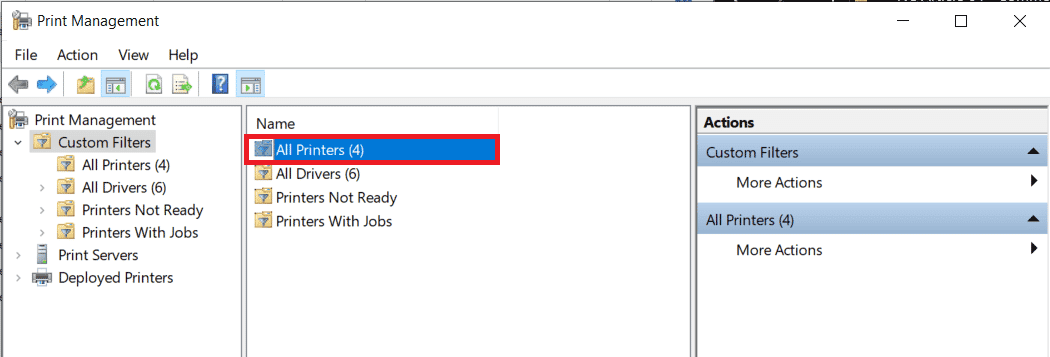
6. 프린터를 마우스 오른쪽 버튼으로 클릭하고 “삭제”를 선택합니다.
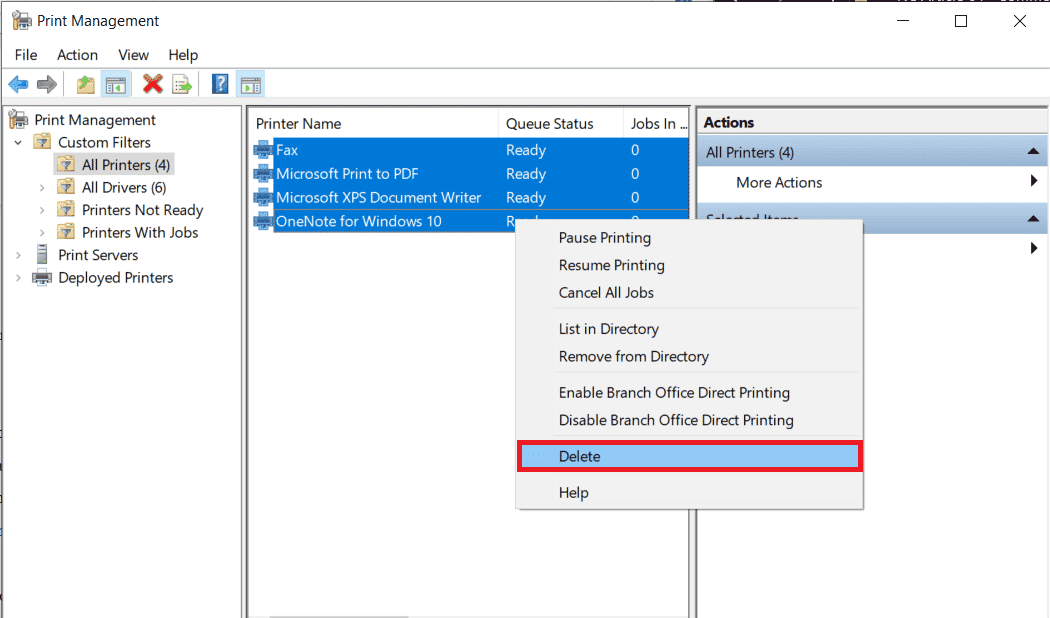
7. 이제 프린터를 다시 추가해야 합니다. 먼저 컴퓨터에서 프린터 케이블을 뽑고 컴퓨터를 재시작합니다. 컴퓨터가 다시 시작되면 프린터를 다시 올바르게 연결합니다.
8. 위 1단계와 2단계에 따라 “프린터 및 스캐너” 설정을 엽니다.
9. 창 상단에 있는 “프린터 또는 스캐너 추가” 버튼을 클릭합니다.
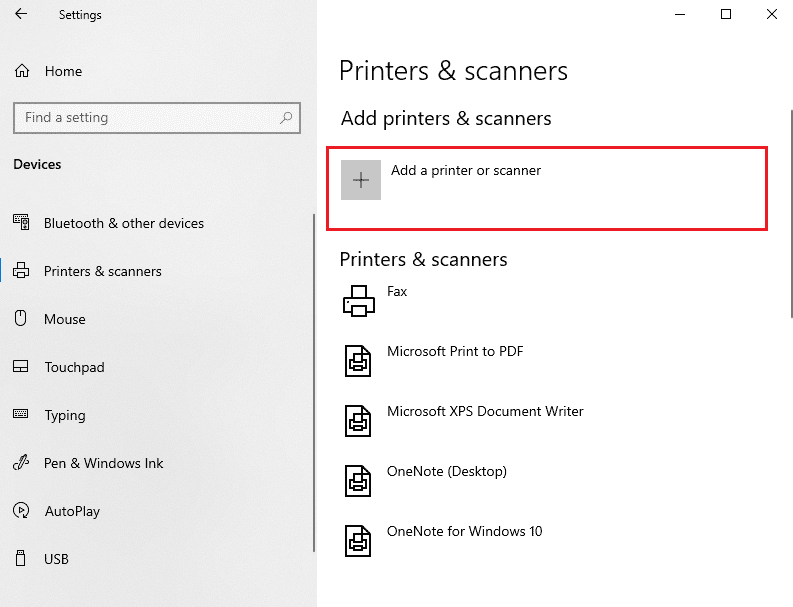
10. 이제 Windows가 연결된 프린터를 자동으로 찾기 시작합니다. Windows에서 연결된 프린터를 감지하면 목록에서 해당 항목을 클릭하고 “장치 추가”를 선택하여 다시 추가합니다. 그렇지 않으면 “원하는 프린터가 목록에 없음” 하이퍼링크를 클릭합니다.
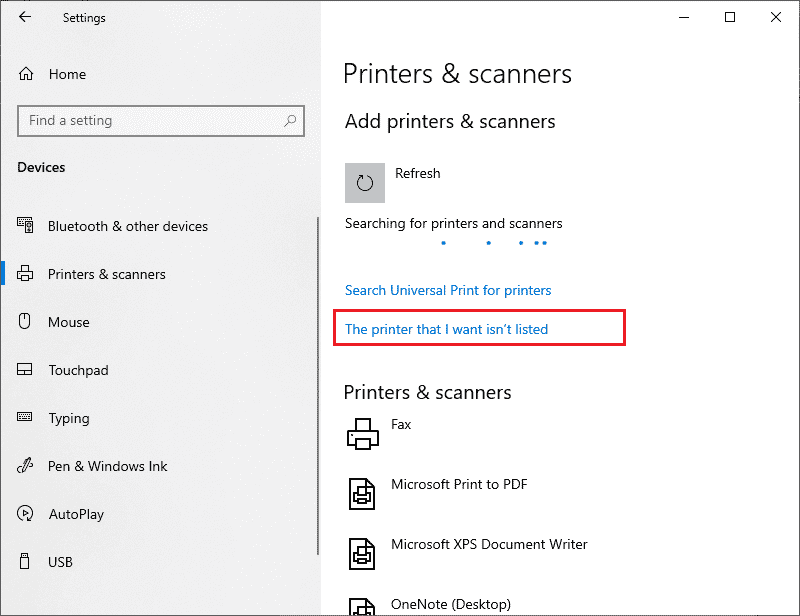
11. 다음 창에서 해당 옵션을 선택하는 라디오 버튼을 클릭합니다 (예: “내 프린터가 좀 더 오래됨”을 선택하여 USB를 사용하지 않는 프린터를 찾도록 하거나, “Bluetooth”, “무선” 추가를 선택 또는 네트워크 검색 가능한 프린터를 선택하여 무선 프린터를 추가)하고 “다음”을 클릭합니다.
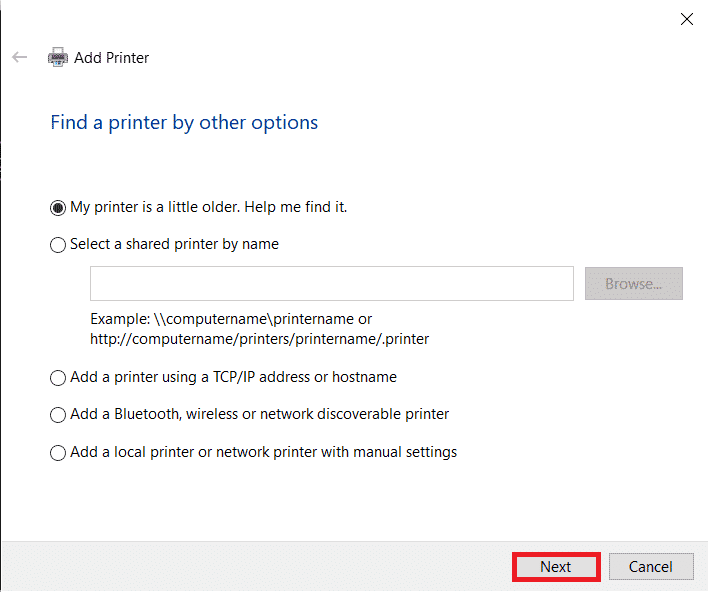
12. 화면의 지시에 따라 프린터를 다시 설치합니다.
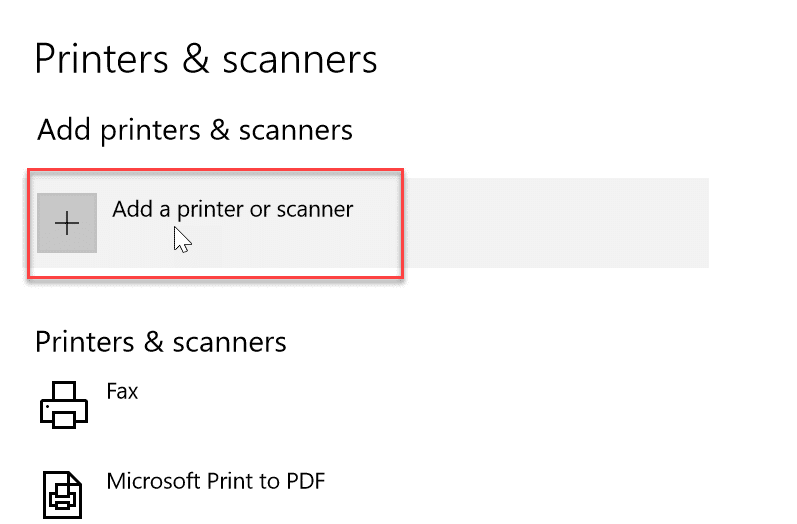
이제 프린터를 성공적으로 다시 설치했으므로 테스트 페이지를 인쇄하여 모든 것이 제대로 작동하는지 확인하십시오.
1. Windows 설정을 열고 “장치”를 클릭합니다.
2. “프린터 및 스캐너” 페이지에서 방금 다시 추가했고 테스트하려는 프린터를 클릭한 다음 “관리” 버튼을 클릭합니다.
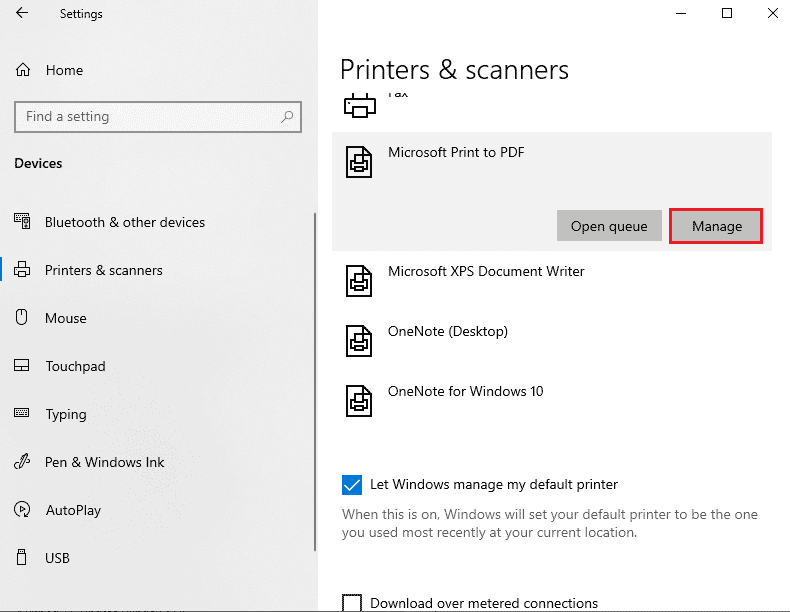
3. 마지막으로 “테스트 페이지 인쇄” 옵션을 클릭합니다. 이제 귀를 기울여 프린터가 페이지를 인쇄하는 소리를 듣고 안심하십시오!
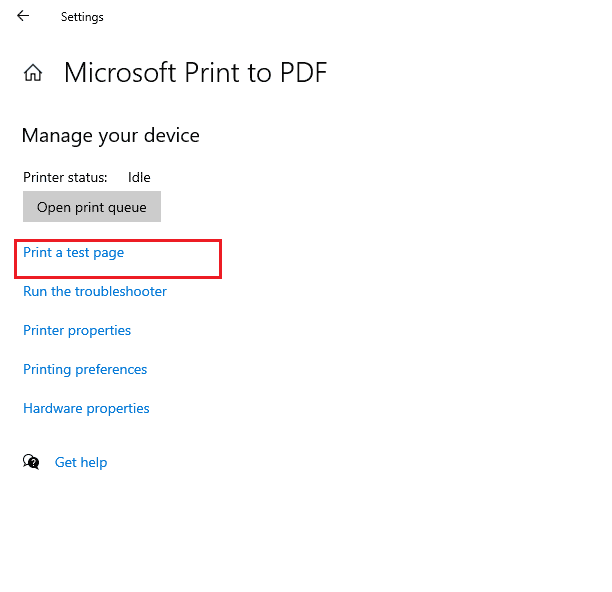
***
이 가이드가 여러분의 Windows 10 인쇄 오류 해결에 도움이 되기를 바랍니다. 어떤 방법이 가장 효과적이었는지 알려주세요. 또한 이 문서에 대한 질문/제안 사항이 있으면 언제든지 댓글 섹션에 남겨주십시오.